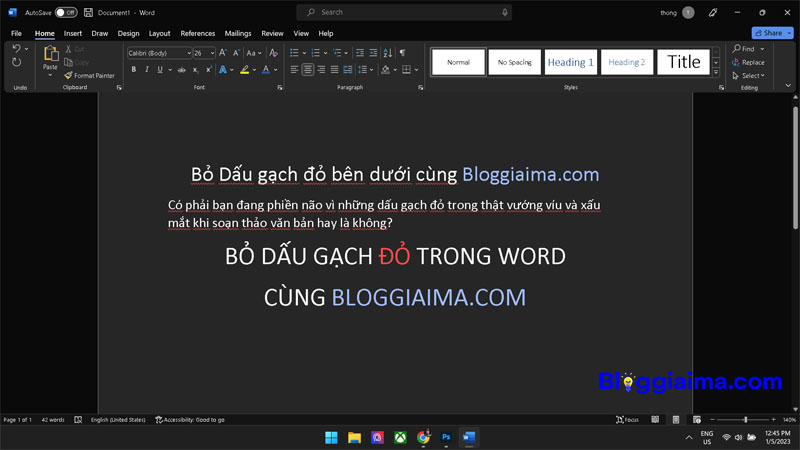Cách tắt gạch đỏ trong word giúp công việc soạn thảo trở nên dễ dàng hơn. Trong soạn thảo văn bản word sự xuất hiện của dấu gạch đỏ thương gây nên cảm giác vô cùng khó chịu cho những người đang làm việc trên phần mềm này.
Vậy, làm sao để loại bỏ được dấu gạch đỏ trong phần mềm soạn thảo này? Cách tắt gạch đỏ trong word rất đơn giản chỉ cần bạn thực hiện theo bài viết từ Minh Tùng Funzyx dưới đây.
Trong Word dấu gạch đỏ có ý nghĩa gì?

Nhiều người lầm tưởng sự xuất hiện của dấu gạch đỏ khi soạn thảo văn bản trong word là lỗi phần mềm. Tuy nhiên, sự thật không phải như vậy, dấu gạch đỏ còn được gọi là Spelling (chính tả) và Grammar (ngữ pháp) một tính năng thông minh có trong phần mềm Microsoft Word. Nhờ vào tính năng này, các lỗi ngữ pháp và chính tả được người dùng phát hiện dễ dàng hơn.
Tuy nhiên, bộ nhận diện ngôn ngữ được cài đặt trong Microsoft Office được cài đặt là sử dụng ngôn ngữ tiếng Anh. Chính thế, khi chúng ta sử dụng gõ văn bản tiếng Việt phần mềm sẽ hiểu nhầm là đang gõ sai, bất kỳ từ nào ngoài những từ ngữ tiếng Anh thì khi soạn thảo đều sẽ có gạch đỏ bên dưới từ đó.
Xem thêm:
- Cách căn lề trong Word 2007, 2010, 2013, 2016, 2019 cực chuẩn
- Cách gộp ô trong Word và cách tách ô đơn giản nhất
- Hướng dẫn cách xóa comment trong word đơn giản, nhanh chóng
Chia sẻ cách tắt gạch đỏ trong word theo các phiên bản
Việc dấu gạch đỏ xuất hiện gây khó chịu cho nhiều người sử dụng, thậm chí tạo ra cảm giác đau đầu khi nhìn chúng. Để có thể tắt được dấu gạch đỏ trong soạn thảo văn bản word mời bạn theo dõi tiếp phần bên dưới.
Tắt dấu gạch đỏ trong phiên bản word 2003
- Bước 1: Chọn vào “Tools” –> “Options” có trên thanh công cụ.
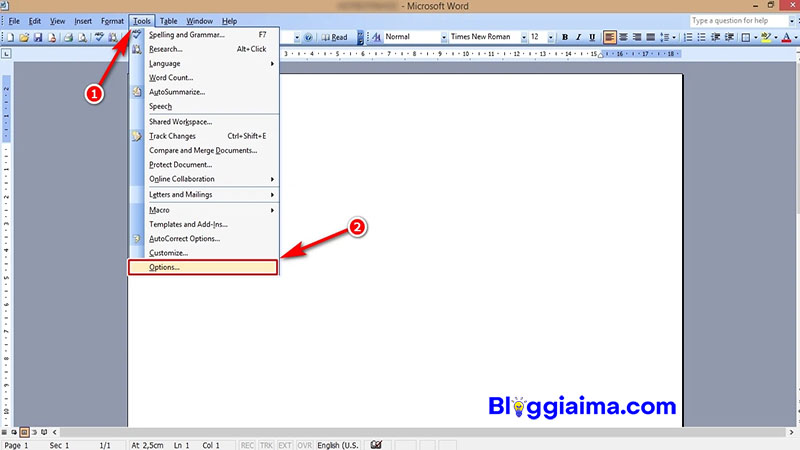
- Bước 2: Click vào “Spelling” và “Grammar” trong hộp thoại “Options”. Tiếp theo đó là bỏ chọn lần lượt các mục “Check spelling as you type” – Kiểm tra lại chính tả khi soạn thảo; “Check grammar as you type”. Ở hai mục “Spelling” và “Grammar” bạn sẽ chọn tick vào “Hide spelling errors in this document” – Ẩn đi những lỗi chính tả có trong tài liệu.
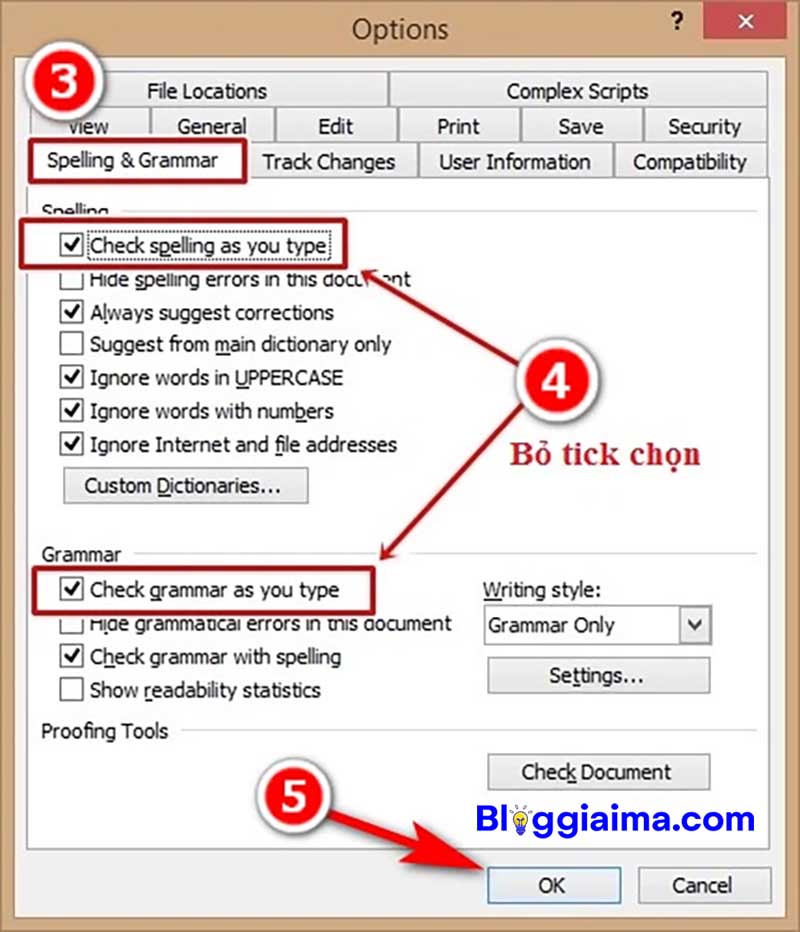
- Bước 3: Cuối cùng bạn chỉ cần ấn vào nút “OK” để xác nhận hoàn tất các thao tác.
Cách tắt gạch đỏ đơn giản trong phiên bản Word 2007 – 2010 – 2013
- Bước 1: Bạn sẽ chọn vào biểu tượng “Office” hoặc chọn tab “File”, nó nằm vị trí góc trái màn hình ở giao diện chính của các phiên bản word 2007 – 2010 – 2013. Tiếp theo sẽ chọn vào “Word Options/Options”.
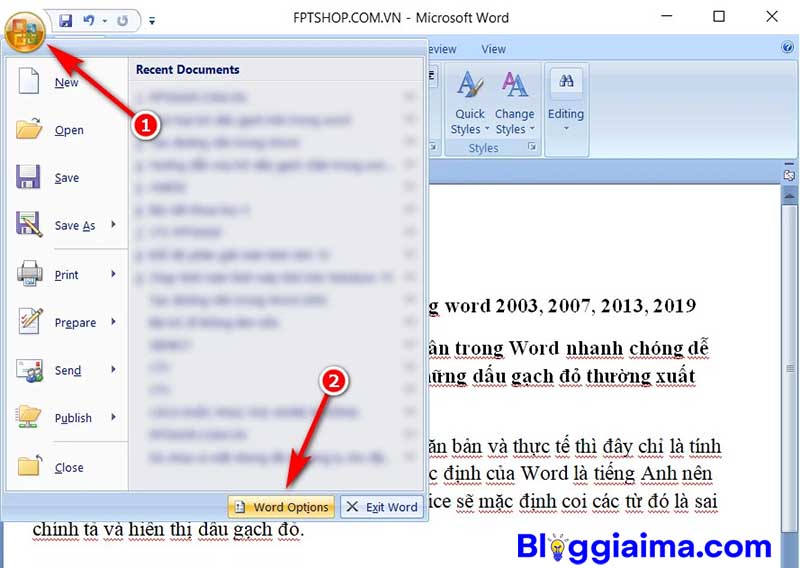
- Bước 2: Trong “Word Options” vị trí tab “Proofing”, bạn sẽ nhìn thấy dòng chữ “When correcting and spelling in Word” – Khi tiến hành sửa lỗi chính tả và ngữ pháp trong word. Tại vị trí đó bạn sẽ bỏ tick mục “Check spelling as you type” (kiểm tra chính tả khi soạn thảo văn bản), như vậy thì dấu gạch đỏ trong Word 2007 – 2010 – 2013 sẽ được ngăn chặn không xuất hiện khi bạn soạn thảo nữa.
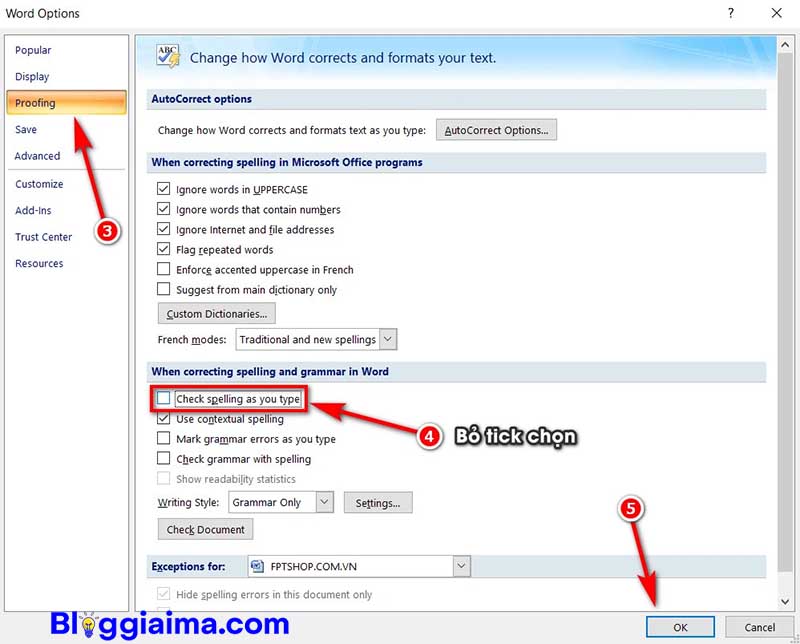
- Bước 3: Bạn chỉ cần xác nhận lại các thao tác thực hiện bằng nút “Ok”.
Cách tắt dấu gạch đỏ trong word 2016 – 2019 dễ hiểu
- Bước 1: Chọn mục “File” ở góc trái trên cùng của giao diện màn hình chính Word 2016 – 2019, tiếp theo đó bạn sẽ chọn vào mục “Options”.
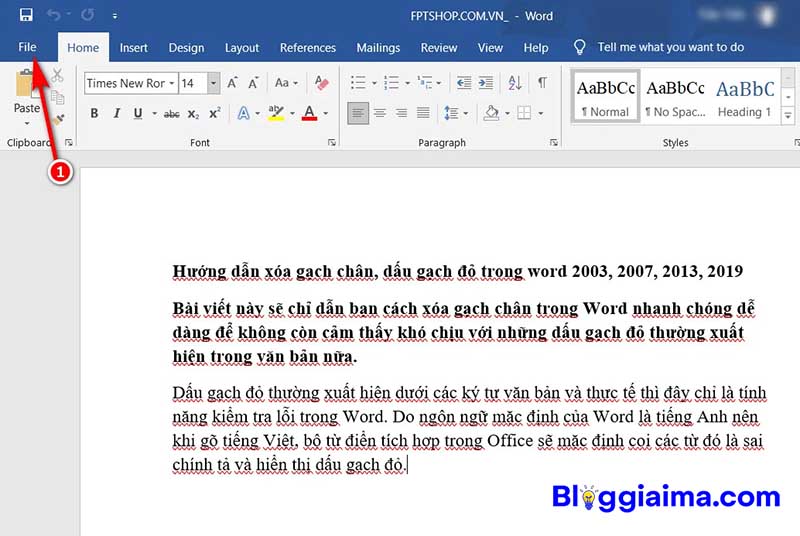
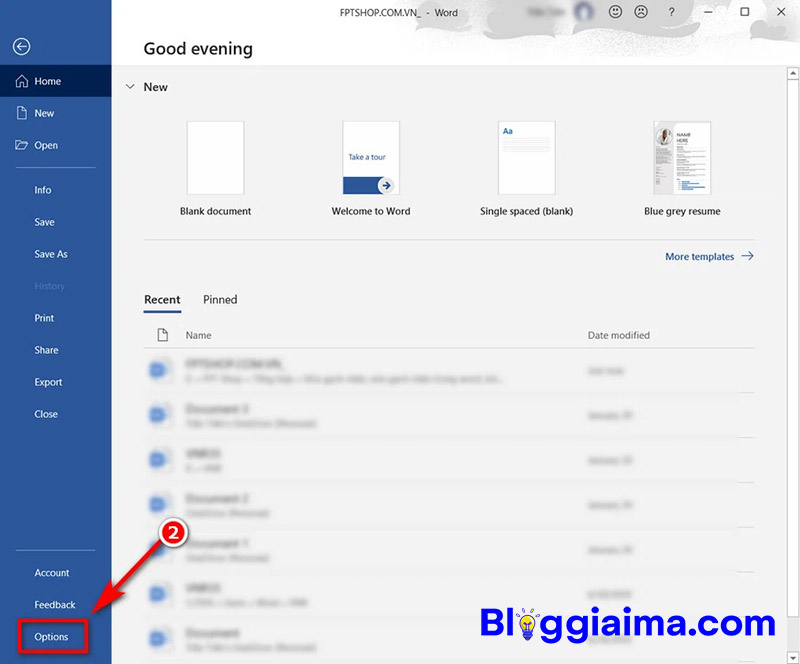
- Bước 2: Ở hộp thoại “Word Options” chọn tiếp mục “Proofing”, kế đến bạn ở vị trí có dòng chữ “When correcting spelling and grammar in Word”, bạn sẽ bỏ dấu tick ở vị trí ô “Check Spell as youtype”.
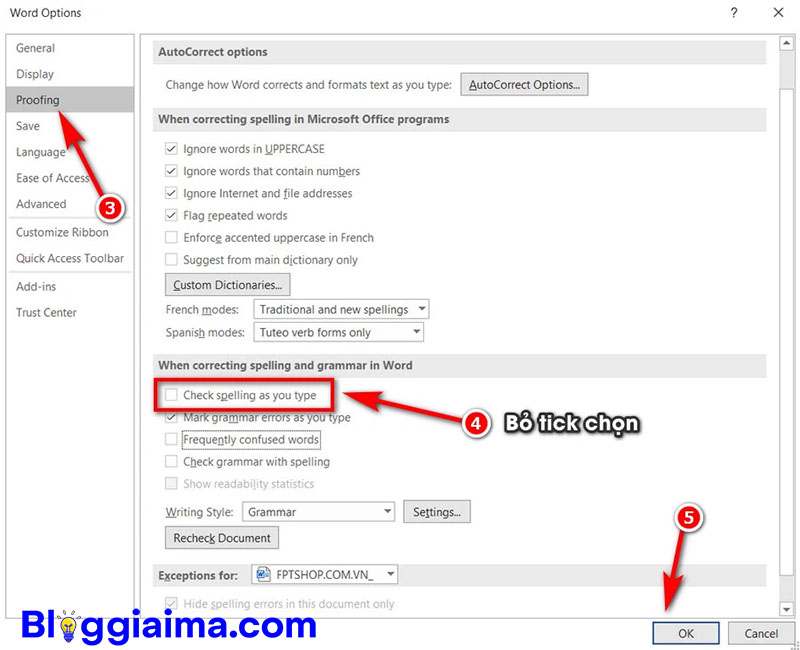
- Bước 3: Chọn nút “OK” để hoàn tất quá trình đã thực hiện bên trên.
Trên đây là cách tắt gạch đỏ trong word ở từng phiên bản Word khác nhau. Tắt dấu gạch đỏ trong word thực sự rất dễ dàng đúng không nào. Funzyx hy vọng bài viết này có ích đổi với bạn trong việc thực hiện soạn thảo văn bản với Word và sẽ không bị làm phiền bởi những dấu gạch đỏ này nữa.